

بقلم Gina Barrow, ، آخر تحديث: September 17, 2017
مرحبا بكم جميعا،
سنخبرك اليوم بطريقة فعالة لتنزيل مقاطع الفيديو من iCloud.
"كنت ألعب بجهاز iPhone 6 الجديد الخاص بي وتمكنت من تصوير مقاطع فيديو بدقة 4K وصور عالية الجودة. اتضح أن هذه هي هوايتي منذ ذلك الحين ، ولكن حدث خطأ فادح أنني حذفت عن طريق الخطأ بعض مقاطع الفيديو على هاتفي. كنت أعلم أنني قمت بتشغيل iCloud لذا أحتاج إلى معرفة كيف يمكنني ذلك قم بتنزيل مقاطع الفيديو من iCloud إلى iPhone أو iPad؟ هل هذا ممكن؟ شكرا."
لا يقتصر السباق على الهواتف الذكية في الوقت الحاضر على توفير واجهات أسهل وسهلة الاستخدام فحسب ، بل بالإضافة إلى التصوير الفوتوغرافي والتصوير عالي الجودة. هناك العديد من الطرز التي تعزز بالفعل مواصفات الكاميرا الخاصة بهم ، ويعتبر iPhone 6 و 6 plus أحدها. تمت إضافة iPhone 6 إلى دقة 4K أو جودة Ultra HD. من خلال مساعدة التطبيقات ، يمكنك الآن الاستمتاع بتسجيل مقاطع الفيديو بجودة 4K دون الحاجة إلى كاميرا DSLR احترافية أو كاميرات رقمية. ومع ذلك ، على الرغم من الاهتمام الجيد بمقاطع الفيديو الخاصة بك ومحتويات الوسائط الأخرى ، فقد يأتي وقت قد يتسبب فيه حادث مفاجئ أو إصابة بالبرامج الضارة أو فشل البرنامج في فقد البيانات وقد تكون مقاطع الفيديو الخاصة بك أحد ضحاياها. نظرًا لأن نظام iOS مدعومًا بواسطة iCloud ، فلا يزال بإمكانك الشعور براحة البال حيث لا تزال مقاطع الفيديو الخاصة بك موجودة في مكان ما في السحابة. لكن السؤال هو كيف لك قم بتنزيل مقاطع الفيديو من iCloud؟ في هذه المقالة ، سنقدم لك طريقة فعالة لـ قم بتنزيل مقاطع الفيديو من iCloud بدون تعقيدات.
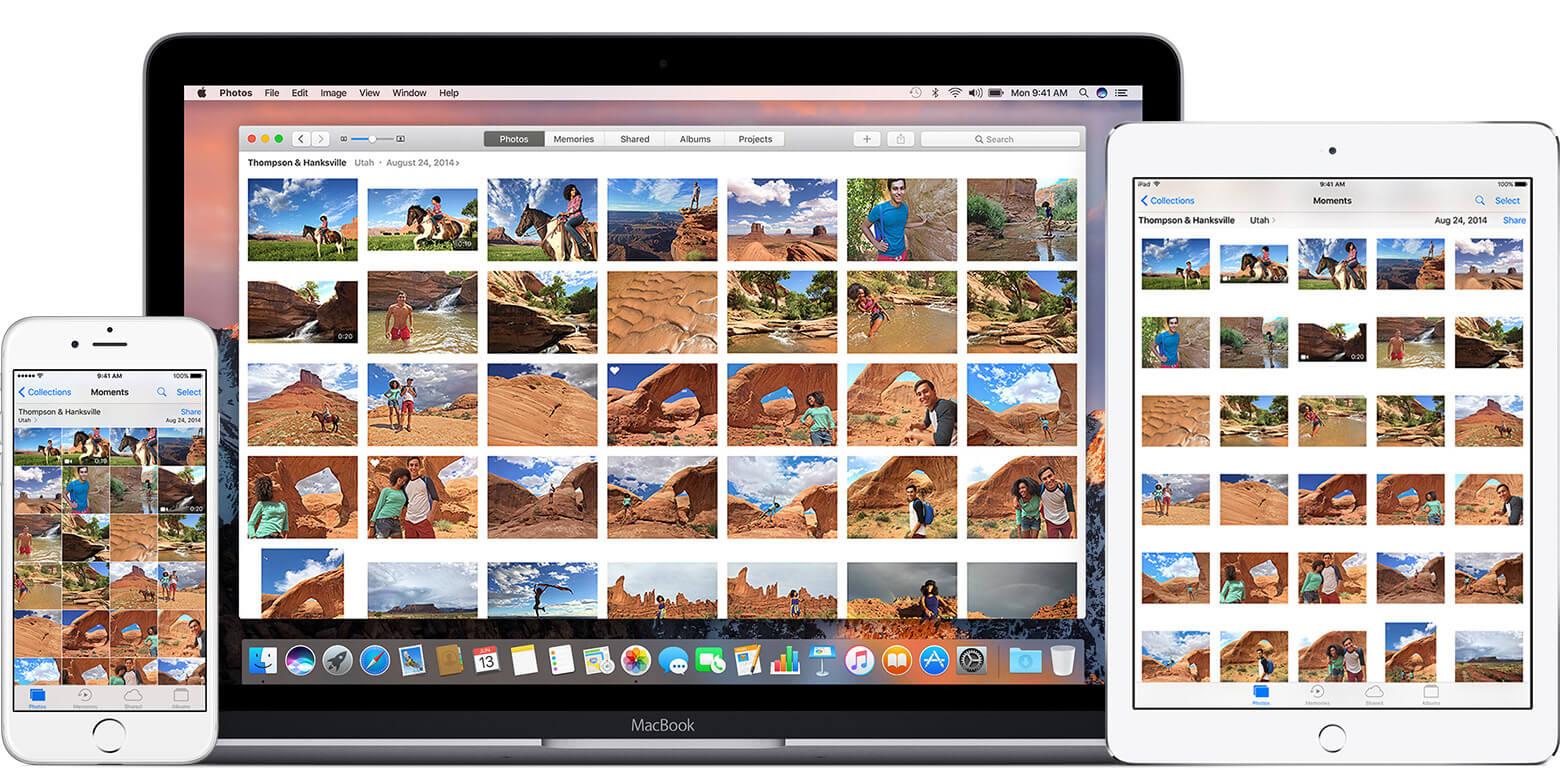 طريقة فعالة لتنزيل مقاطع الفيديو من iCloud
طريقة فعالة لتنزيل مقاطع الفيديو من iCloud
الجزء 1. قم بتنزيل مقاطع الفيديو بشكل فعال من iCloudدليل الفيديو: طريقة فعالة لتنزيل مقاطع الفيديو من iCloudالجزء 2. قم بتنزيل مقاطع الفيديو من iCloud عبر الإنترنتالجزء 3. كيفية تحرير بعض المساحة على جهاز iPhone الخاص بكالجزء 4. الاستنتاجات
هناك العديد من الطرق لتنزيل مقاطع الفيديو من iCloud ولكن العمليات معقدة للغاية ويمكن أن تستغرق وقتًا طويلاً. لتجنب الوقوع في هذه المتاعب ، استخدم مجموعة أدوات FoneDog - استعادة بيانات iOS ، سيسمح لك هذا البرنامج الاحترافي بتنزيل مقاطع الفيديو من iCloud بالإضافة إلى محتويات أخرى مثل الصور, جهات الاتصال, ملاحظاتوالصفحات وغير ذلك الكثير. كما يوفر إعدادًا سهل الاستخدام للتأكد من أن لديك دليلًا مباشرًا للاسترداد. لا توجد طرق للتغلب على طرق الأدغال ، فقط استعادة بسيطة دون التسبب في مزيد من فقدان البيانات. مجموعة أدوات FoneDog - استعادة بيانات iOS يسمح بالمعاينة والاستعادة الفردية للحفاظ على بيانات هاتفك الحالية آمنة.
مجموعة أدوات FoneDog - استعادة بيانات iOS متاح لكل من Windows و Mac ، لذا قم بتنزيل البرنامج الذي يناسب احتياجاتك وابدأ تشغيل البرنامج. ارجع إلى دليل التثبيت الذي يظهر على الشاشة للحصول على تشغيل ناجح.

قم بتنزيل وتثبيت FoneDog - iOS Data Recovery - الخطوة 1
عند إطلاق البرنامج ، سترى 3 خيارات وهي:الاسترداد من جهاز iOS'،'قم بالاسترداد من iTunes Backup"و"الاسترداد من iCloud Backup". انقر فوق استرداد من نسخة iCloud الاحتياطية وقم بتسجيل الدخول إلى حساب iCloud الخاص بك. يجب أن يكون حساب iCloud هذا هو نفس التفاصيل التي تستخدمها مع النسخ الاحتياطية عبر أجهزة iOS الخاصة بك.

تسجيل الدخول إلى حساب iCloud - الخطوة 2
بمجرد تسجيل الدخول بنجاح ، سترى قائمة بجميع ملفات النسخ الاحتياطي التي قمت بتخزينها في iCloud. اختر أحدث ملف أو ملف النسخ الاحتياطي الذي يحتوي على جميع مقاطع الفيديو التي تحتاجها. انقر فوق الزر تنزيل للسماح لـ مجموعة أدوات FoneDog - استعادة بيانات iOS لمسح ملف النسخ الاحتياطي واستخراج محتويات النسخة الاحتياطية.
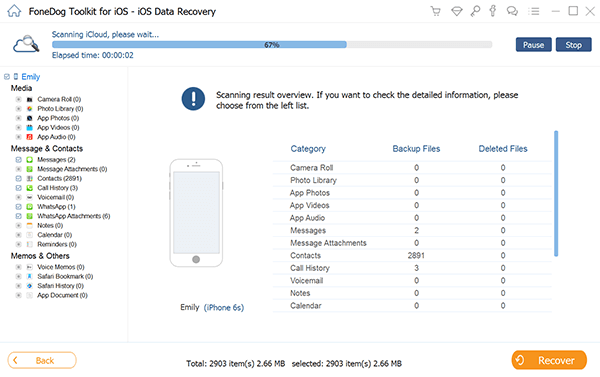
قم بتنزيل ملف النسخ الاحتياطي على iCloud - الخطوة 3
بعد عمليات المسح والاستخراج بأكملها ، سيتم عرض جميع المحتويات على الشاشة بناءً على الفئات المقابلة لها. انتقل إلى محتويات الوسائط وابحث عن جميع مقاطع الفيديو التي تريد تنزيلها. مجموعة أدوات FoneDog - استعادة بيانات iOS يسمح بالاسترداد الانتقائي حتى تتمكن من اختيار مقاطع الفيديو التي تحتاجها فقط دون الحاجة إلى تطبيق النسخة الاحتياطية بالكامل على هاتفك. تصفية البحث وتضييق نطاقه باستخدام خيارات التصفية أعلاه مثل: عرض بواسطة، انقر فوق سهم القائمة المنسدلة واختر مقاطع الفيديو. إذا تم حذف مقاطع الفيديو ، فيمكنك التبديل إلى "فقط عرض العناصر المحذوفة' اختيار. بمجرد الانتهاء من جميع مقاطع الفيديو ، انقر فوق الزر استرداد في أسفل الشاشة لحفظ مقاطع الفيديو في موقع مجلد على جهاز الكمبيوتر الخاص بك.
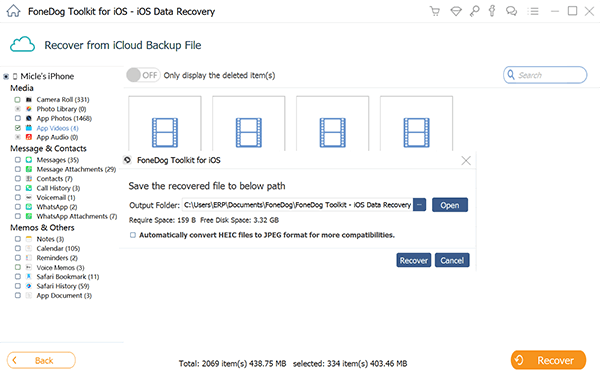
استعادة مقاطع الفيديو المحذوفة من iCloud - الخطوة 4
مجموعة أدوات FoneDog - استعادة بيانات iOS قدم لك خطوات سهلة ومريحة إلى قم بتنزيل مقاطع الفيديو من iCloud دون القيام بالكثير من الأشياء المعقدة. مجموعة أدوات FoneDog - استعادة بيانات iOS يوفر أيضًا استردادًا لجهات الاتصال والرسائل وسجلات المكالمات ورسائل WhatsApp والمرفقات والمستندات وغيرها الكثير. إنه متوافق إلى حد كبير مع أي أجهزة iOS مثل iPhone و iPad و iPod Touch ، وكذلك مع أحدث إصدارات iOS. جرب الإصدار المجاني لتكتشف هذا البرنامج المذهل.
ليس كل مستخدمي iOS معتادون تمامًا على استخدام icloud.com لذلك سنقدم لك بعض النصائح حول كيفية تنزيل مقاطع الفيديو وملفات الوسائط الأخرى من icloud.com.
الخطوة 1. تسجيل الدخول إلى icloud.com
باستخدام نفس معرف Apple وكلمة المرور ، قم بتسجيل الدخول إلى حساب iCloud الخاص بك لتنزيل مقاطع الفيديو.
الخطوة 2. انقر فوق كافة الصور
انقر فوق الصور وانتقل إلى جميع الصور للكشف عن جميع الصور ومقاطع الفيديو. قم بالتمرير لأسفل إلى أسفل الألبوم وانقر فوق الزر "تحديد الصور" الذي يظهر في الأعلى.
الخطوه 3. حدد مقاطع الفيديو لتنزيلها
باستخدام مفتاح shift ، استمر في الضغط عليه أثناء النقر بدلاً من ذلك على مقاطع الفيديو المطلوبة التي تريد تنزيلها. بمجرد حصولك على جميع مقاطع الفيديو المطلوبة ، انقر فوق السحابة مع زر السهم لأسفل في الأعلى.
لا يوجد خيار تنزيل الكل في icloud.com لكن الحيلة التي ذكرناها أعلاه تعمل بالمثل.
 استعادة مقاطع الفيديو من iCloud.com
استعادة مقاطع الفيديو من iCloud.com
نعلم جميعًا أن الصور ومقاطع الفيديو تشغل مساحة كبيرة في iPhone وهذا هو السبب في أننا نستفيد من iCloud الذي يوفر مساحة خالية تبلغ 5 جيجابايت وأنك بحاجة إلى شراء سعة تخزين إضافية عندما تصل إلى الحد الأقصى المجاني. ومع ذلك ، يمكنك بالتأكيد توفير بعض المساحة عن طريق تحسين تخزين iPhone الخاص بك ولا داعي للقلق بشأن حذف بعض الأشياء على هاتفك أو شراء مساحة سحابية إضافية. هيريس كيفية القيام بذلك:
لكي تتحقق من التطبيقات التي تستهلك بالفعل الكثير من مساحة تخزين هاتفك:
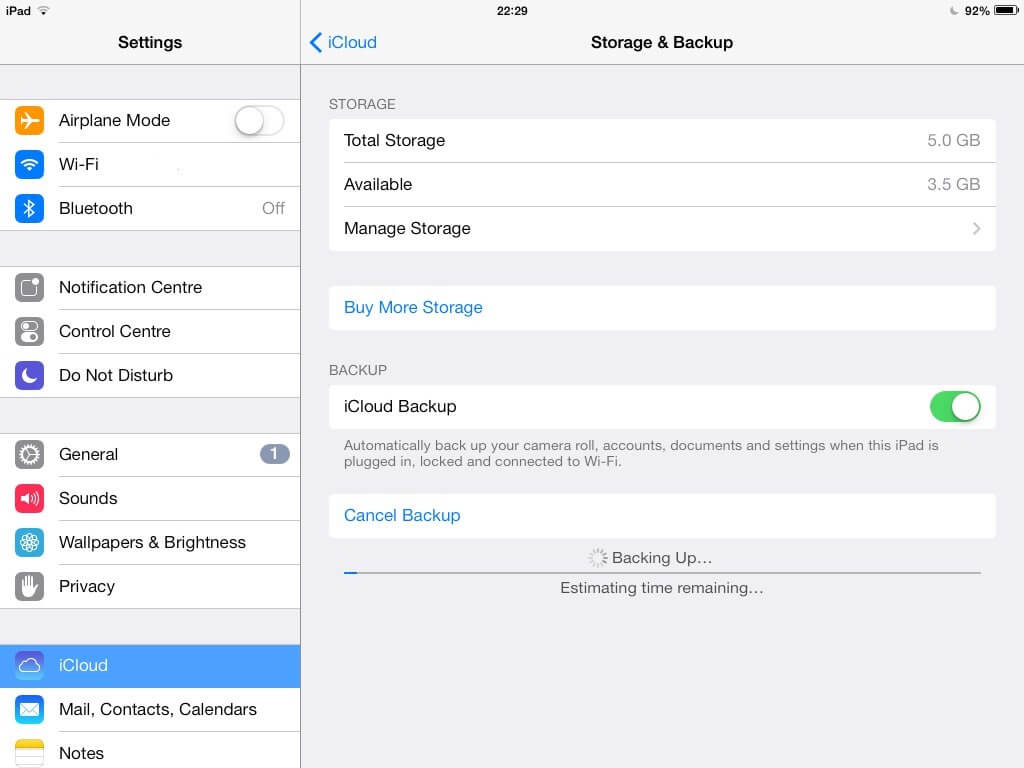 إدارة تخزين iCloud
إدارة تخزين iCloud
استخدم صور Google
يمكن أن تكون تطبيقات الطرف الثالث ذات فائدة كبيرة أيضًا عندما يتعلق الأمر بحيل توفير المساحة. أحدها هو لصورك ومقاطع الفيديو الخاصة بك والتي تعد أكبر المذنبين عندما يتعلق الأمر باستهلاك مساحة الهاتف. يمكنك تنزيل تطبيق صور Google لصورك لتحرير بعض المساحة على جهاز iPhone الخاص بك. يتيح لك تطبيق صور Google عرض الصور دون شغل أي مساحة تخزين على جهاز iPhone الخاص بك.
اعرض صورك في جوجل
للتأكد من تخزين صورك بالفعل ونسخها احتياطيًا جيدًا باستخدام صور Google ، يمكنك عرضها عبر الإنترنت.
الآن بعد أن استخدمت طرقًا مختلفة للنسخ الاحتياطي أو نقل مساحة التخزين لمقاطع الفيديو والصور ، يمكنك الآن تحرير Camera Roll. ولكن قبل القيام بذلك ، تأكد من إنشاء أنواع أخرى من النسخ الاحتياطية.
احذف مقاطع الفيديو / الصور في Camera Roll
بمجرد حذف جميع مقاطع الفيديو والصور الخاصة بجهاز iPhone ، لا يزال بإمكانك مشاهدة جميع محتويات الوسائط هذه داخل تطبيق صور Google.
لا أحد يحب أن يفقد مقاطع الفيديو الخاصة به والملفات الأخرى ، ولكن في حالة حدوث ذلك لك ، فأنت تعرف ما يجب فعله وما الذي يجب استخدامه من أجله. الطريقة الأكثر فعالية حتى الآن ل قم بتنزيل مقاطع الفيديو من iCloud هو استخدام مجموعة أدوات FoneDog - استعادة بيانات iOS. لا يقتصر الأمر على أن هذا البرنامج يوفر لك استردادًا فعالًا ولكن بالإضافة إلى عملية سهلة الاستخدام يمكن للجميع استخدامها ببساطة. قم دائمًا بزيادة حكمة هاتفك وتجربته ولا تترك وراءك في الظلام من كل هذه الاحتمالات. استكشف واكتشف ماذا مجموعة أدوات FoneDog - استعادة بيانات iOS يمكن أن تفعل المزيد من أجلك.
اترك تعليقا
تعليق
دائرة الرقابة الداخلية لاستعادة البيانات
طرق لاستعادة البيانات المحذوفة من اي فون أو آي باد3
تحميل مجانا تحميل مجانامقالات ساخنة
/
مثير للانتباهممل
/
بسيطصعبة
:شكرا لك! إليك اختياراتك
Excellent
:تقييم 4.6 / 5 (مرتكز على 57 التقييمات)